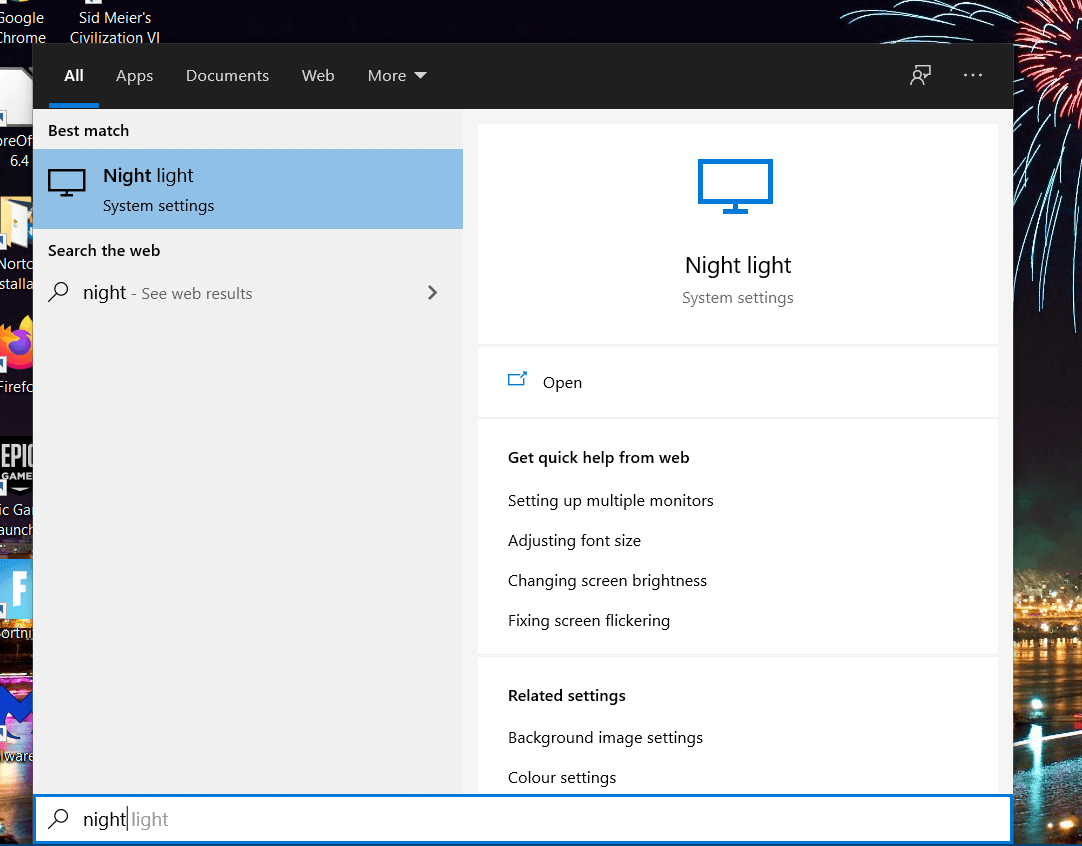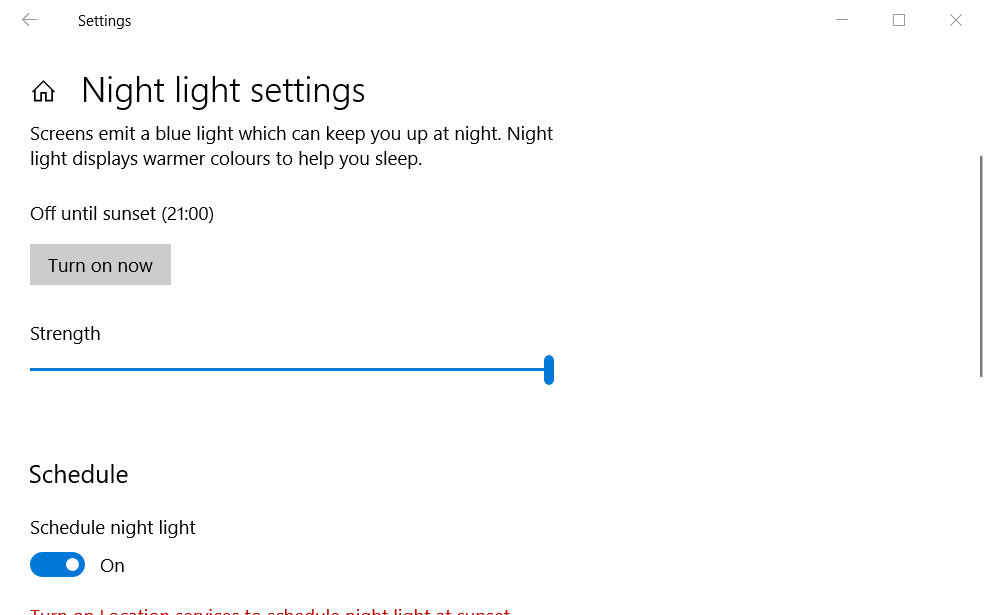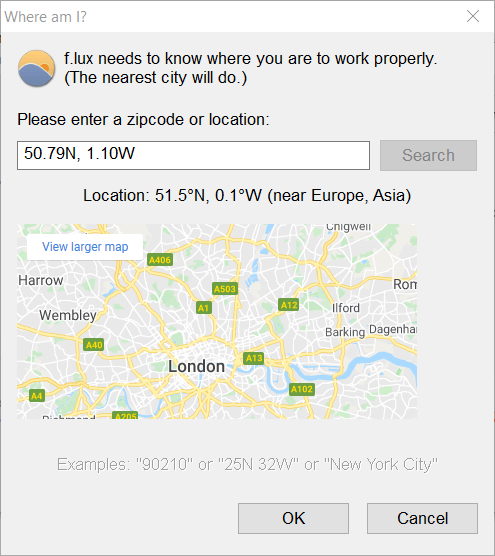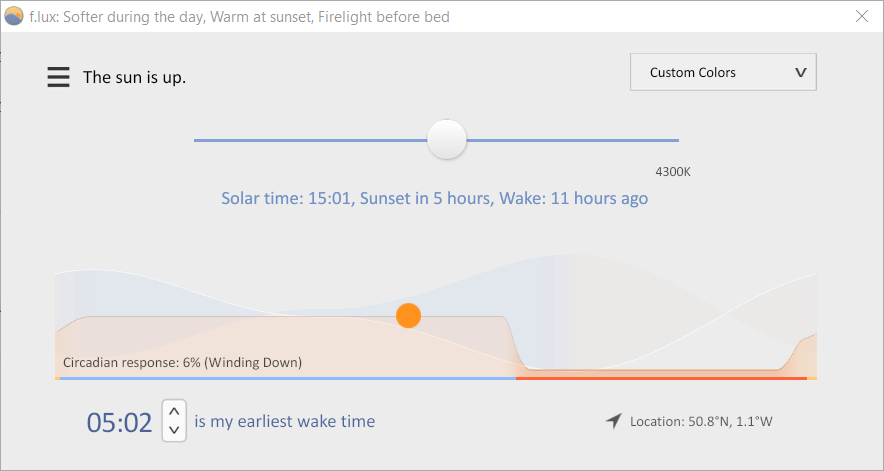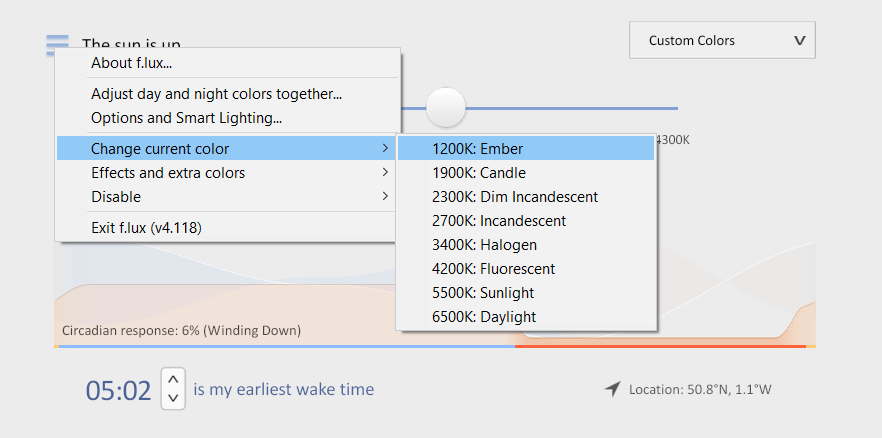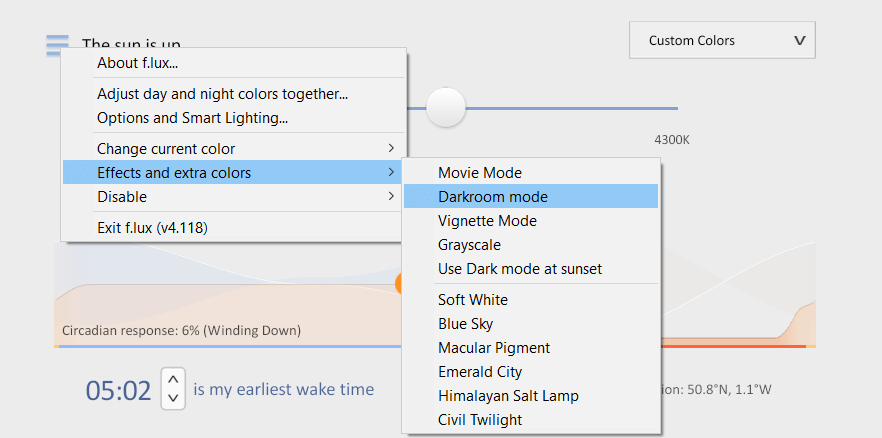Як підфарбувати екран 10 в тепліший колір
Як змінити температуру кольору в Windows 10?
Увімкніть теплий екран у Windows 10
- Клацніть на кнопці пошуку Cortana.
- Введіть нічне світло у вікно пошуку.
![Як підфарбувати екран 10 в тепліший колір]()
- Клацніть Нічне світло, щоб відкрити Налаштування, як показано безпосередньо нижче.
![Як підфарбувати екран 10 в тепліший колір]()
- Натисніть кнопку Увімкнути зараз.
- Потім перетягніть панель Сила вліво та вправо, щоб відрегулювати відтінок екрана. Перетягування смуги вправо зменшить синє світло.
- Щоб запланувати нічне освітлення, увімкніть опцію Запланувати нічне освітлення.
![Як підфарбувати екран 10 в тепліший колір]()
- Виберіть опцію Встановити години.
- Введіть час у полі Увімкнути.
- Введіть час вимкнення нічного світла у полі Вимкнути.
- Щоб запланувати нічне світло на захід сонця, натисніть «Параметри місцезнаходження», якщо вам потрібно ввімкнути Служби локації.
- Натисніть кнопку Змінити.
- Увімкніть параметр Доступ до місцезнаходження для цього пристрою.
![Як підфарбувати екран 10 в тепліший колір]()
- Потім ви можете вибрати перемикач Захід сонця до сходу у Налаштуваннях.
Перевірте F.lux
- Завантажте f.lux.
- Відкрийте F.lux setup.exe, щоб встановити програмне забезпечення.
- Введіть найближче місто у вікні розташування; і натисніть кнопку OK.
![Як підфарбувати екран 10 в тепліший колір]()
- Потім перетягніть панель ліворуч, щоб зменшити синє світло.
![Як підфарбувати екран 10 в тепліший колір]()
- Або натисніть кнопку меню у верхньому лівому куті вікна програми.
- Клацніть Змінити поточний колір, щоб відкрити підменю, що відображається безпосередньо нижче.
![Як підфарбувати екран 10 в тепліший колір]()
- Потім виберіть там альтернативний варіант кольору.
- Ви також можете застосувати ефекти, вибравши підменю Ефекти та додаткові параметри кольору, яке показано безпосередньо нижче.
![Як підфарбувати екран 10 в тепліший колір]()
Примітка: f.lux також автоматично застосовуватиме зміни кольору залежно від часу доби для вашого місцезнаходження. Увечері воно зменшить синє світло. Отже, вам не потрібно вручну регулювати його налаштування.
Це найшвидші методи додання відтінку екрану для зменшення синього світла за допомогою опцій Windows 10 та f.lux.
Зауважте, що f.lux також доступний для платформ Android, iOS, Linux та Mac.
Таким чином, ви також можете використовувати цю програму на мобільних пристроях та робочих столах Apple.